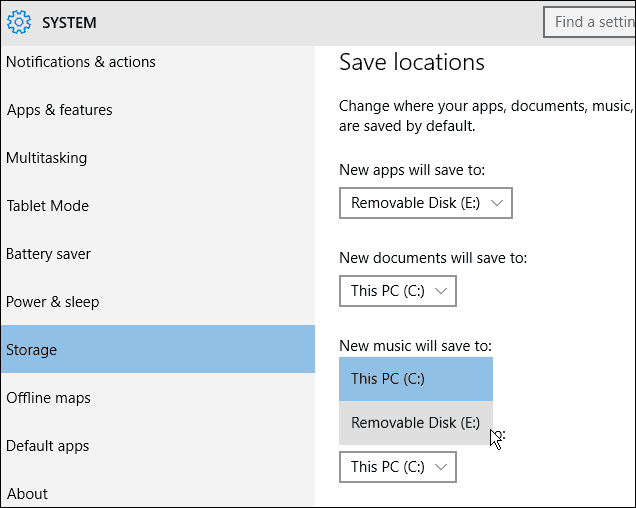¿Qué es el almacenamiento "Otro" en iOS y cómo lo elimino?
Ipad Itunes Manzana Iphone Ios / / March 17, 2020
Ultima actualización en

A continuación, se muestra qué tipo de datos tiene la categoría "Otros" en iOS, las formas de limpiarlos y cómo iTunes puede proporcionar mejores detalles.
¿Alguna vez ha recibido el mensaje de que el espacio de almacenamiento está agotado en su iPhone o iPad y que no se pueden instalar actualizaciones simples de la aplicación? Es molesto cuando tratas de descubrir qué está ocupando espacio y ves que un montón de él es consumido por la categoría "Otro". Aquí hay un vistazo a qué es el otro almacenamiento y cómo comenzar a liberar espacio.
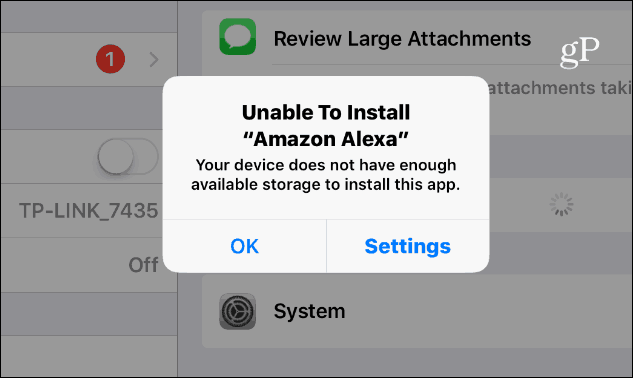
Esto me sucedió con mi iPad Mini anterior recientemente después de actualizar a iOS 11. Al abrir la configuración, puede ver la advertencia de almacenamiento completo del iPad y para liberar espacio necesita tocar Administrar almacenamiento.
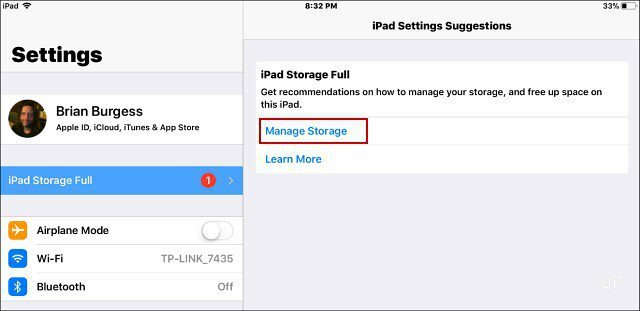
Luego verá un desglose del tipo de datos que ocupan espacio en su dispositivo. Se divide en categorías que se explican por sí mismas, como aplicaciones, libros y fotos. Pero, ¿cuál es la categoría "Otros" y por qué está ocupando tanto espacio?
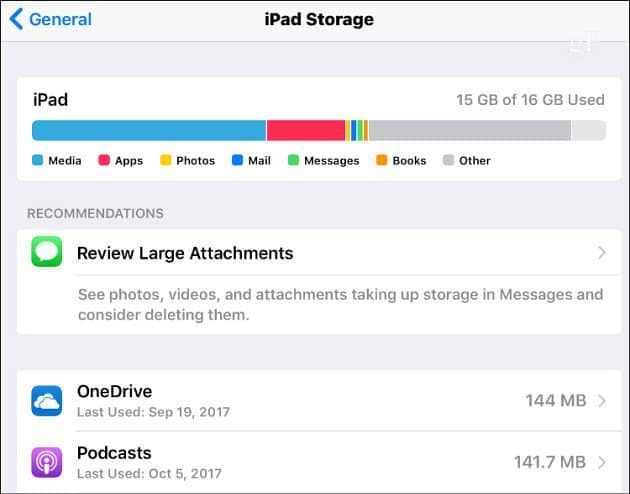
¿Qué es otro almacenamiento en iOS y cómo lo limpio?
La categoría Otros son datos que iOS no puede mostrar en sus categorías existentes, como Medios, Libros o Aplicaciones. Estos pueden ser datos como archivos adjuntos de correo electrónico descargados, caché de navegación Safari o Chrome y otros archivos temporales que iOS no reconoce. Por lo general, los mayores espacios son el caché del navegador web y el historial de Documentos y Datos de una aplicación.
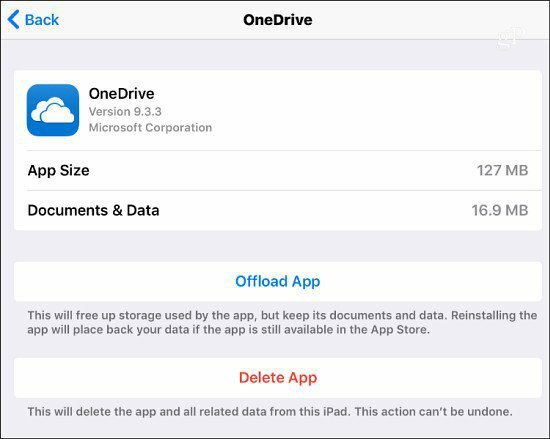
De hecho, muchas de sus aplicaciones tienen un historial de Documentos y Datos que incluye documentos y otros archivos que una aplicación ha creado o descargado. Por ejemplo, libros electrónicos de la aplicación Kindle de Amazon que ha descargado para leerlos sin conexión. Puede ver la cantidad de documentos y datos almacenados en caché desde iOS, pero no puede eliminarlos. Debe eliminarlo desde la configuración de la aplicación o eliminar y reinstalar la aplicación por completo.
Por ejemplo, con Chrome, inicie la aplicación y vaya a Configuración> Privacidad> Borrar datos de navegación y seleccione los elementos para eliminar, es decir, imágenes y archivos en caché.
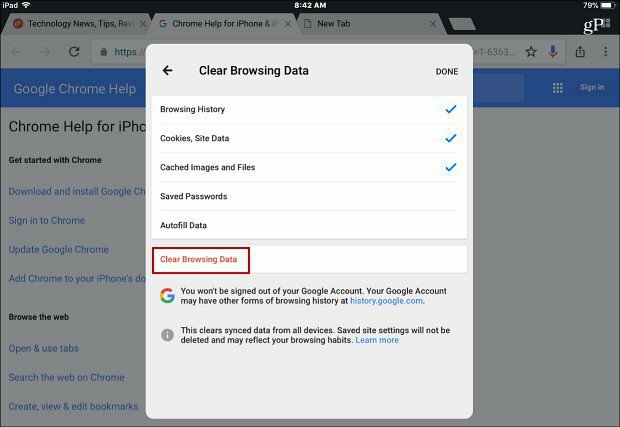
Obtenga una segunda opinión de iTunes
Cuando se trata de borrar el almacenamiento en un dispositivo que está lleno, borrar el almacenamiento "Otro" podría no ser suficiente. Si borrar Otro almacenamiento no le devuelve suficiente espacio, puede obtener una segunda opinión de iTunes. Por ejemplo, iOS 11 me mostró que Media and Other está ocupando la mayor parte del espacio en mi iPad. Sin embargo, cuando lo conecté a mi PC, iTunes se descompuso mucho mejor. Muestra que la mayor parte del espacio está siendo ocupado por archivos de audio. Y, el otro almacenamiento es solo una fracción de lo que mostró iOS.
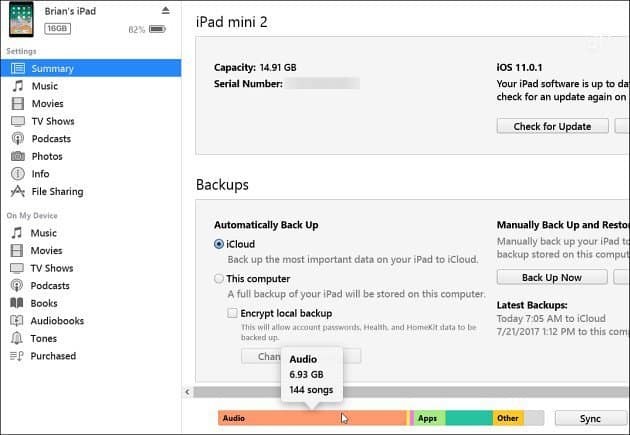
En mi caso, resulta que la mayoría de los archivos de audio son podcasts. Por lo tanto, puedo eliminar los que no quiero o seleccionarlos todos y liberar 6 GB de espacio.
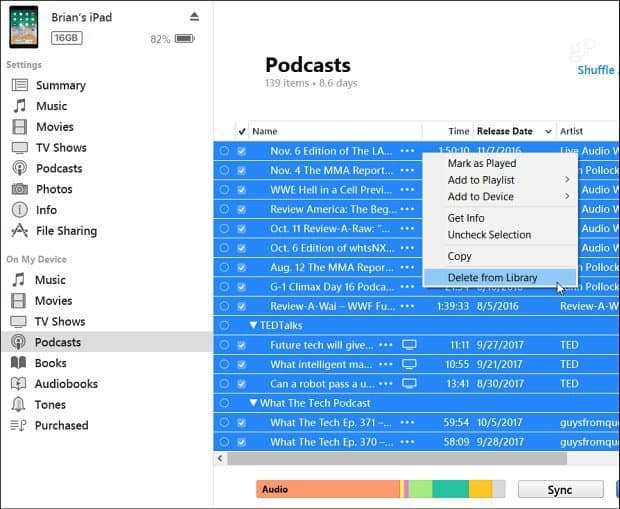
Quedarse sin espacio en dispositivos iOS más antiguos con un almacenamiento mínimo es una ocurrencia desafortunada y regular. Pero puede limpiarlo cuando sepa dónde buscar.
¿Tiene un iPhone o iPad antiguo y se queda sin espacio mucho? Deje un comentario a continuación y háganos saber los trucos que utiliza para mantenerlo claro y limpio.